Trong bài viết này, mình sẽ chỉ các bạn các cách thu gọn bài viết trên trang chủ, trang chyên mục, trang từ khóa, trang lưu trữ trong wordpress. Có rất nhiều cách để hiển thị đoạn trích trong WordPress cho các loại trang này, một vài đoạn mã cũng có thể làm được điều này.
Tuy nhiên nếu không biết gì về code thì mình khuyên các bạn nên dùng plugin để sử dụng, tùy chọn đoạn trích tùy chỉnh.
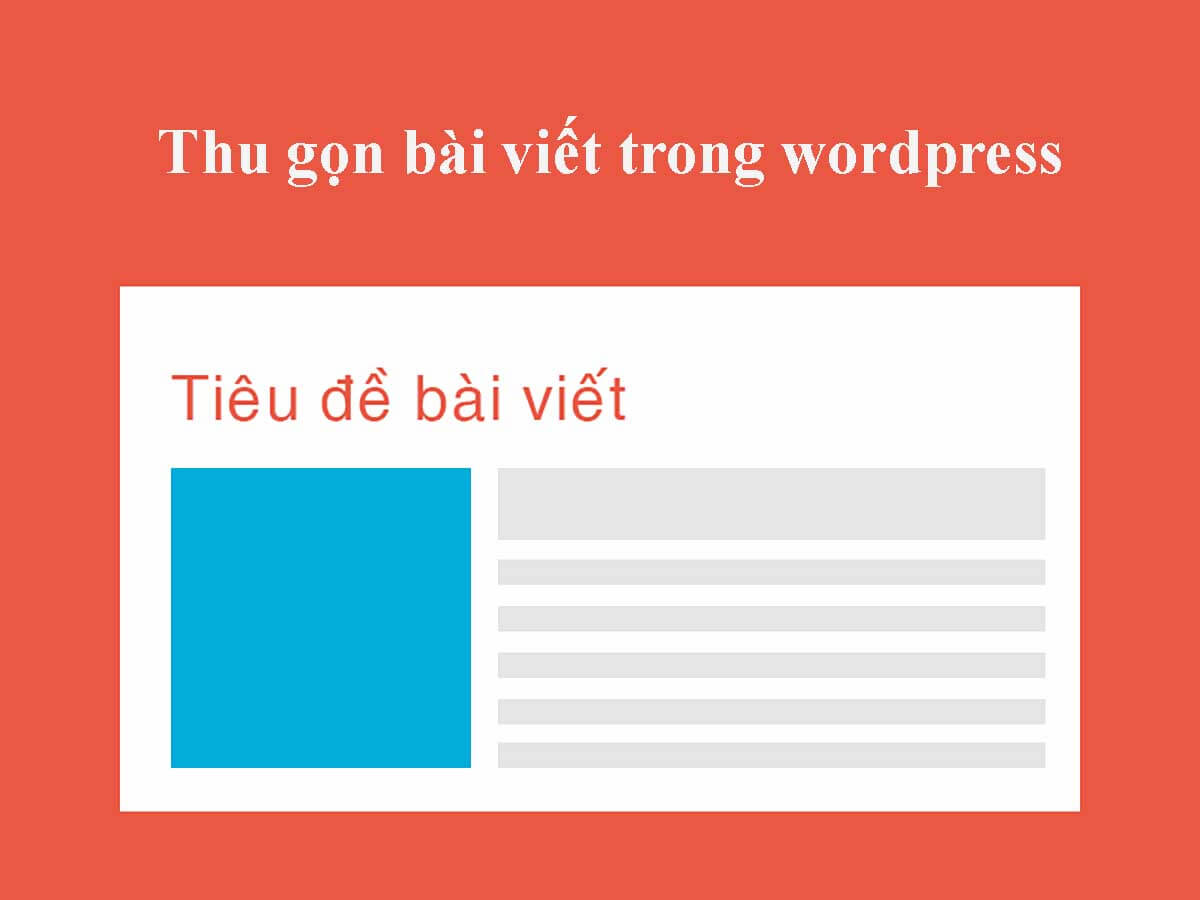
Đoạn trích là gì
Đoạn trích nổi bật là một đoạn trích ngắn của một bài báo, một đoạn nhạc hoặc một phần nổi bật của một bộ phim.
Trong WordPress thì đoạn trích là một phần tóm tắt nội dung bài đăng trên blog của bạn. Bạn cũng có thể gọi đoạn trích là mô tả ngắn của bài viết – post.
Trong các bài viết đều có sẵn hộp thoại để bạn gõ mô tả ngắn vào. Các bạn nhìn sang phần bên trái trong phần soạn thảo sẽ thấy một mục là Excerpt.
Các cách tạo phần tóm tắt nội dung bài đăng trên blog
Nếu các theme mua sẵn trên themeforest, mythemeshop, theme junkie… thì hầu như đều được tích hợp sẵn chức năng này vào giao diện rồi.
Còn một số bạn mới làm website chưa có nhiều tiền đầu tư vào giao diện, đang còn dùng theme free trên thư viện giao diện wp thì có cả những giao diện chưa được tích hợp sẵn tiện ích thu gọn bài viết trong wordpress trên trang chủ, trang chyên mục, trang lữu trữ…
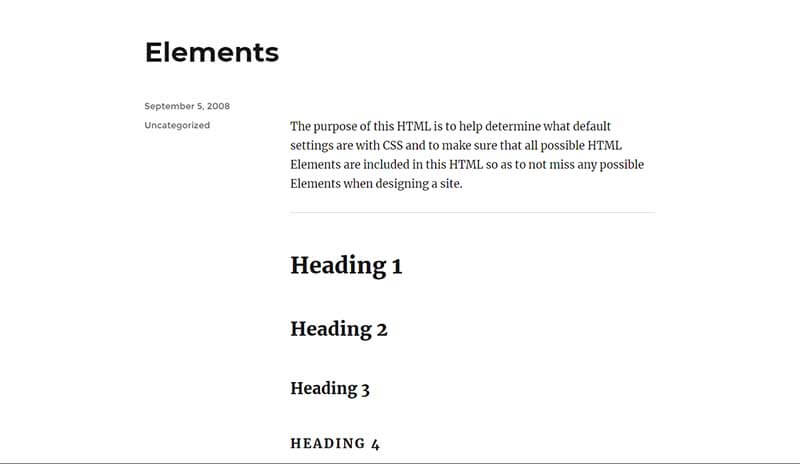
Vì thế để làm gọn gàng các trang này, chúng ta cần phải dùng plugin hoặc một đoạn code để hiện mô tả ngắn của các bài viết. Từ đó giúp blog nhỏ của bạn trông chuyên nghiệp hơn.
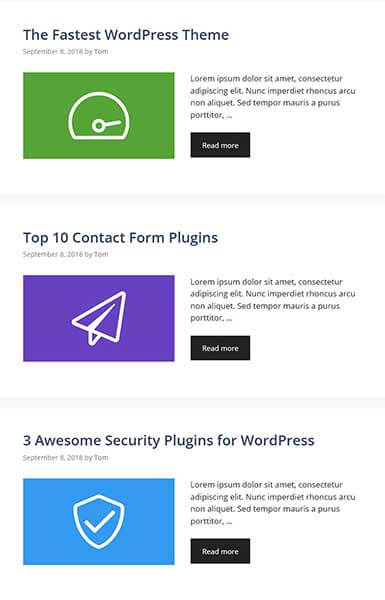
Cách 1: Sử dụng plugin thu gọn bài viết trong wordpress
Đây là cách mình khuyên các bạn không biết gì về code sử dụng. Các plugin có chức năng thu gọn bài viết như Advanced Excerpt, Easy Custom Auto Excerpt, Storefront Blog Excerpts.
Các Plugin này có nhiệm vụ thay đổi khu vực nội dung bài đăng trên trang lưu trữ blog để hiển thị đoạn trích thay vì toàn bộ nội dung. Người dùng cũng sẽ có thể sửa đổi kích thước của hình ảnh nổi bật.
Các Plugin này hoàn toàn tương thích với hầu hết các giao diện wp.
Việc cài đặt các tiện ích này cũng dễ dàng thôi.
Advanced Excerpt
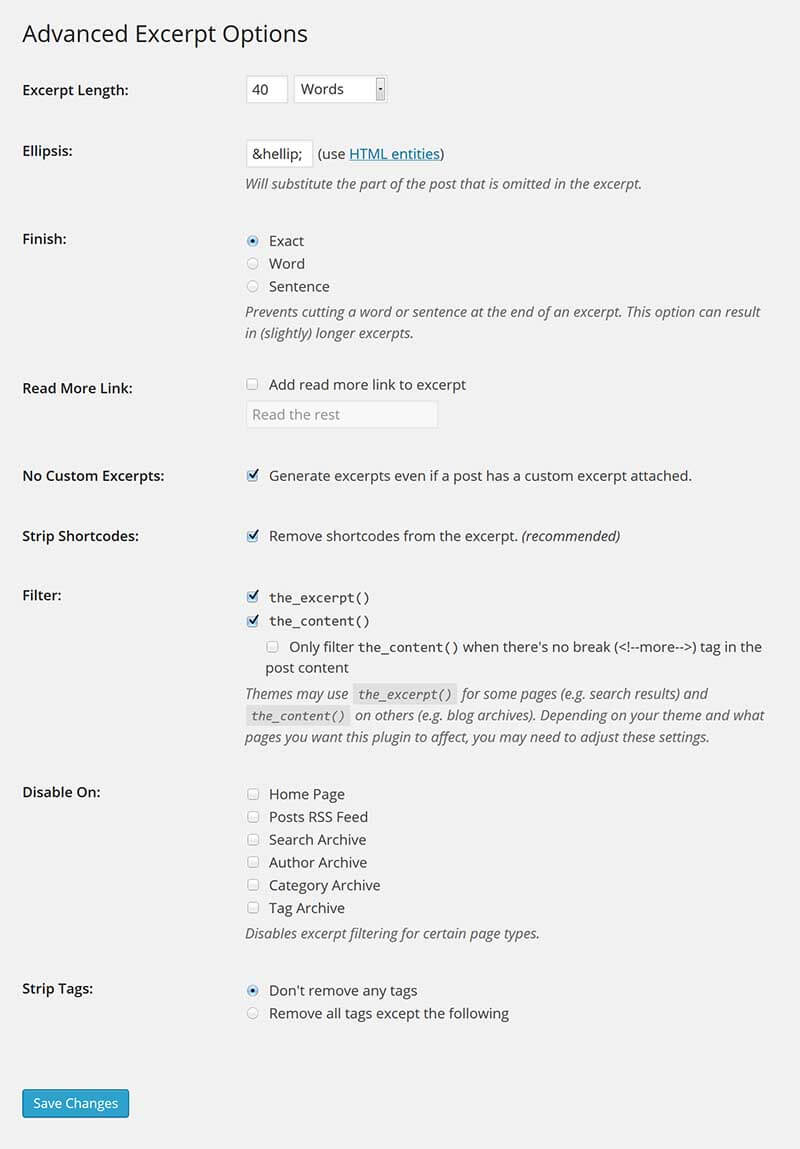
Cài đặt Advanced Excerpt xong các bạn chọn Settings ==>> Advanced Excerpt Options để bắt đầu thu gọn bài viết trong wordpress trên trang chủ, trang chyên mục.
- Excerpt Length: Độ dài đoạn trích, mặc định là 40 chữ cái
- Ellipsis: … là code html để hiện thị dấu … hiển thị phía sau đoạn mô tả.
- Finish: Nên để Exact để đoạn mô tả đẹp hơn
- Read More Link: Nếu bạn muốn hiện thử chữ Read More Link thì tích vào.
- No Custom Excerpts: nên tích, nó sẽ tự động tạo mô tả cho các bài viết trống phần Excerpts trong bài viết.
- Link Whole Excerpt: Không nên bật, bất lợi cho SEO
- Strip Shortcodes: nên bật tích, nó sẽ loại bỏ các đoạn mã trong bài viết
- Filter: bạn muốn Plugin này lọc các phần nào thì đánh dấu vào.
- Disable On: Không nên tích vào phần này.
- Strip Tags: Nên để Don’t remove any tags
Easy Custom Auto Excerpt
Để cài đặt phần tóm lược chọn Excerpt ==>> Settings.
Trong phần Settings của Easy Custom Auto Excerpt có 3 tab:
- General Options – Các tùy chọn chung
- Excerpt Location – Tùy chỉnh đoạn trích (không nên sửa phần này)
- Read More Button – Tùy chỉnh nút đọc thêm
Phần cài đặt Easy Custom Auto Excerpt cũng khá tương tự Advanced Excerpt ở bên trên nên mình sẽ không hướng dẫn lại nữa.
Cách thu gọn bài viết trong wordpres bằng 2 plugin trên được hàng triệu người sử dụng.
Cách 2: Tìm và thay thế code trong giao diện
Cách 2 các bạn chỉ nên dùng khi biết cách tạo chid theme và biết một chút về các code để tránh làm lỗi giao diện.
Với cách này các bạn sẽ phải tìm các đoạn code trong các file home.php, content.php, archive.php, category.php.
<?php the_content(); ?>và thay thế bằng
<?php the_excerpt(); ?>Bạn có thấy bài đăng này hữu ích không, hãy chia sẻ với bạn bè của mình để họ biết cách làm blog của mình trở nên chuyên nghiệp hơn với plugin thu gọn bài viết trong wordpress. Nếu bạn có bất kỳ thắc mắc nào, WPVINA sẽ sẵn lòng trợ giúp bạn.
